|
CVS
Da es unter TOS wohl kein CVS mit grafischer Oberfläche gibt, und sich meines Wissens nach das für das Atari-cvs nötige MiNT nicht mit MagicPC verträgt ist es sinnvoll hier auch auf CVS-Versionen unter Linux, Windows,.. einzugehen. Da ich selber unter MagicPC entwickle nutze ich WinCvs unter Windows 2000. Weiter unten sind aber auch Links zu Programmen für MAC und Ataris mit MiNT . Wo man welche Parameter eintragen muß dürfte den beschreibungen für WinCvs aber ziemlich ähnlich sein. Falls nicht hoffe ich, daß jemand eine ausführliche Beschreibung beisteuert.
WinCvs / Windows
1) Download und Installation
Infos zu WinCvs findet man hier. Die aktuell empfohlene Version hier
Beim Installieren habe ich überall die Defaults akzeptiert, außer bei
Hier habe ich ``Full installation`` gewählt, nach dem Motto sicher ist sicher.
Dann will es noch Python haben, Allerdings gibt es bei der Kombination WinCvs 1.3.20.3 mit Pyton 2.4 Probleme, desahalb habe ich die 2.34 benutztt. Beim Installieren habe ich überall die Defaults akzeptiert
2) Eingabe der Parameter und Laden der Quellen
Zum Einloggen und laden der Sourcen muß man i.W. zweimal das gleiche eintragen, einmal unter Admin/Login und einmal unter Remote/checkout module.
Bei beiden erhält man eine Zeil wie diese:

Klickt man auf den rechten Button (...) so erhält man :
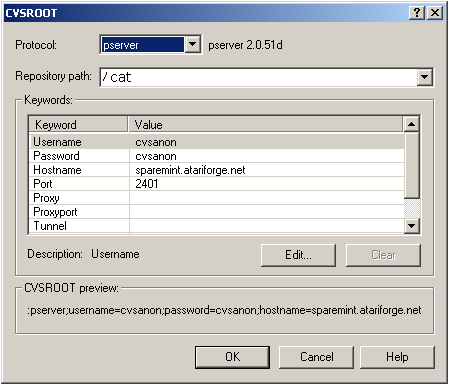
Falls man noch keinen Username und Passwort hat trägt man die Daten wie oben ein, sonst ersetzt man die beiden Einträge
Zuerst führt man natürlich das Login aus, dann das checkout. Bei letzterem muß man noch als ´Module name´ ´cat´ bzw ´in2cat´ und den lokalen Ordner, am besten: ´H:\SRC\´ eingeben. Danach werden die Daten übertragen. Falls PureC Probleme macht, wie bei mir, kann dies daran liegen, daß die Filenamen im CVS dummerweise klein geschrieben sind. Dies läßt sich aber durch die Version 1.14 von win_lnk beheben. Ein weiteres Problem sind die Zeilenumbrüche. Das CVS wurde mit einem Client erzeugt, der die Files fälschlich für Unix-Textfiles hielt. Solange dies nicht geändert ist muß man bei WinCvs im Chekout Module im Tab `Globals` den Punkt
Chekout text files with Unix LF (0xa)
auswählen.
3) Beantragen von Username und Passwort.
Login Daten verwaltet Frank Naumann. Schreibt ihm eine Mail mit Eurem Wunschnamen und Passwort und er wird es einrichten.
4) Einfügen eigener Änderungen in das CVS.
Hat man lokale Änderungen in Cat gemacht, so markiert WinCvs diese Files als geändert.Um diese Änderungen zu übertragen wählt man Modify/Commit. Hier kann man noch einen Kommentar eingeben und dann wird´s übertragen. Änderungen werden in Cat seit langem mit Kommentaren der Art
/*DYJ 5.42c Start*/
/*DYJ Ende; alt:
*/
markiert. Dies ist in Zukunft nicht mehr nötig, da dafür ja gerade cvs zuständig ist. Evtl. kann man aber weiterhein ein /*DYJ 5.42c */ einfügen. Hat man alle Dateien zur Änderung 5.42c übertragen und will, daß dieser Zwischenzustand so auch nach weiteren Änderungen erreichbar ist, so kann man einen TAG einrichten, über Modify/Create a Tag. Dieser hätte hier den Namen Cat_542c. Sind die ß-Tests abgeschlossen und eine Version fertig erhält sie einen Tag ohne Buchstaben, also z.B. Cat_542. Ob man dann die ß-Tags der Übersichtlichkeit halber löscht muß man noch sehen.
MacCVSClient / MAC
Das Programm gibt es hier . Die Beschreibung soll sehr gut sein, allerdings nur auf Englisch. Die nötigen Parameter bitte meiner obigen Beschreibung für WinCvs entnehmen.
unter MiNT
Informationen zu dem Atari-CVS finden sich hier. Und den eigentlichen Download hier. Auch hier soll die Beschreibung sehr gut sein, allerdings nur auf Englisch. Die nötigen Parameter bitte meiner obigen Beschreibung für WinCvs entnehmen.
|